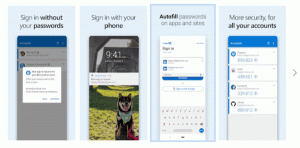Виправте Windows Update, який застряг у перевірці оновлень
Оскільки Windows 7 старіє, оновлювати її стає все важче і важче через занадто багато оновлень для неї. Щоб полегшити біль користувачів, Microsoft випустила Convenience Rollup, який був як SP2. Однак, незважаючи на інтеграцію Convenience Rollup за допомогою dism до інсталяції Windows 7 SP1, Windows Update не працює після чистої інсталяції. Ось як швидко відновити роботу Windows Update.
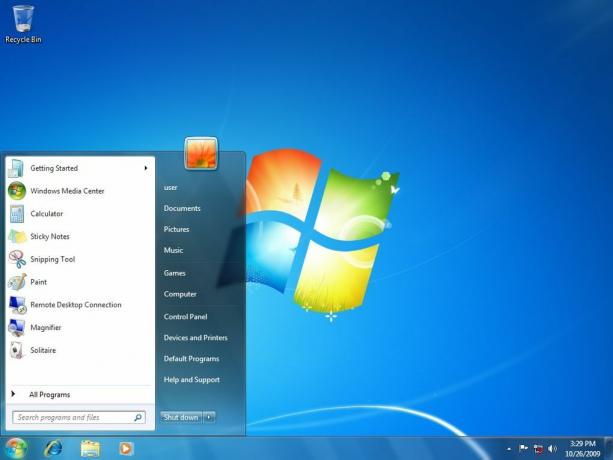
Раніше ми писали а детальна стаття про те, як створити оновлений ISO за допомогою Windows 7 SP2 Convenience Rollup, щоб Windows Update працював. Дії в цій статті все ще дійсні та корисні, оскільки, окрім оновлення стека обслуговування за квітень 2015 р. (KB3020369) та зведений пакет зручності (KB3125574), краще інсталювати деякі з основних оновлень безпосередньо в Windows 7 Налаштування. Це всі оновлення, які не включає Convenience Rollup, тому завдяки їх інтеграції Windows Update має завантажувати менше оновлень, а сканування оновлень також завершується швидше.
Однак Microsoft внесла ще одну зміну. Починаючи з червня 2016 року, вони почали випускати зведені пакети оновлень, які наразі, як вони стверджують, мають бути кумулятивними. Існує також зведений пакет оновлень за липень 2016 року для Windows 7, який замінює набір оновлень за червень 2016 року. Отже, на додаток до виконання кроків у статті про те, як інтегрувати Convenience Rollup, ви також повинні інтегрувати останній щомісячний сукупний пакет оновлень у свій install.wim за допомогою DISM. Цей крок є зараз важливо тому Windows Update закінчує перевірку оновлень за розумний проміжок часу (менше 10-15 хвилин).
Реклама
Точні кроки див. у цій статті:
Як створити оновлений ISO за допомогою Windows 7 SP2 Convenience Rollup, щоб Windows Update працював

Звичайно, зведений пакет оновлень за липень 2016 року буде замінено та замінено новішим сукупним пакетом оновлень. Переконайтеся, що ви інтегрували його або встановили, завантаживши його з Центру завантажень Microsoft, щоразу, коли ви робите чисту інсталяцію Windows 7, і лише потім запускайте перевірку Windows Update.